Outlook'ta adres defteri nasıl indirilir?
Genel olarak, bir Exchange hesabının çevrimdışı adres defteri, Outlook'ta otomatik olarak güncellenecektir. Ayrıca, kendi ihtiyaçlarınıza göre çevrimdışı adres defterlerini manuel olarak indirmeyi tercih edebilirsiniz. Bu makalede, size Outlook'ta adres defterlerini manuel olarak nasıl indireceğinizi göstereceğim.
Outlook 2010 ve 2013'te adres defterini indirme
Outlook 2007'de adres defterini indirme
- Yapay zeka teknolojisiyle e-posta üretkenliğinizi artırın, size hızlı cevap verme, yeni taslaklar oluşturma, mesajları çevirme ve daha fazlasını daha verimli bir şekilde yapma imkanı sağlar.
- Otomatik CC/BCC, kurallara göre Otomatik Yönlendirme ile e-posta göndermeyi otomatikleştirin; Exchange sunucusu gerektirmeden Otomatik Yanıt (Dışarıda) gönderin...
- BCCde olduğunuzda tümünü yanıtla seçeneğini kullandığınızda BCC Uyarısı veya unutulmuş ekler için Eklenti Hatırlatma gibi hatırlatıcılar alın...
- Ekleri İçeren Tümünü Yanıtla, Selamlama veya Tarih & Saat Bilgisini Otomatik Ekleme veya Konu, Birden Fazla E-postayı Yanıtlama gibi özelliklerle e-posta verimliliğini artırın...
- E-postaları geri çağırma, Ek Araçları (Tüm Ekleri Sıkıştır, Tüm Ekleri Otomatik Kaydet...), Yinelenenleri Kaldır ve Hızlı Rapor ile e-posta işlemlerini akıcı hale getirin...
Outlook 2010 ve 2013'te adres defterini indirme
Microsoft Outlook 2010 ve 2013'te, Exchange hesabınızın çevrimdışı adres defterini aşağıdaki adımlarla kolayca indirebilirsiniz.
Adım 1: Gezinti Bölmesindeki bir Exchange hesabı klasörünü seçin ve ardından Gönder/Al sekmesinde Gönder/Al Grupları > Adres Defterini İndir'e tıklayın. Aşağıdaki ekran görüntüsüne bakın:
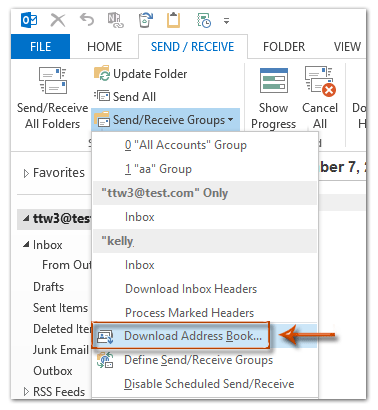
Not: Outlook 2010 ve 2013'te, Dosya > Bilgi > Hesap Ayarları > Adres Defterini İndir'e tıklayarak Adres Defterini İndir komutunu da bulabilirsiniz.
Adım 2: Açılan Çevrimdışı Adres Defteri iletişim kutusunda, Adres defterini seç kutusuna tıklayın ve indireceğiniz adres defterini seçin, ardından Tamam düğmesine tıklayın.
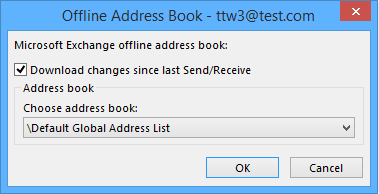
Not: Normalde Son Gönder/Al'dan bu yana Değişiklikleri İndir seçeneği işaretlidir. Ve yukarıdaki iletişim kutusundaki seçenekleri ihtiyaçlarınıza göre değiştirebilirsiniz.
Daha sonra Outlook Gönder/Al İlerleme iletişim kutusu açılır. Bu iletişim kutusu, gönderme/alma ilerlemesi tamamlandıktan sonra otomatik olarak kapanacaktır.
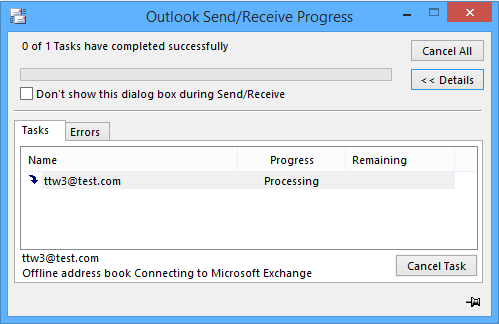
Outlook 2007'de adres defterini indirme
Microsoft Outlook 2007 kullanıyorsanız, aşağıdaki adımlar size Exchange hesabınızın çevrimdışı adres defterini kolayca indirmenizde rehberlik edecektir.
Adım 1: Araçlar > Gönder/Al > Adres Defterini İndir'e tıklayın.
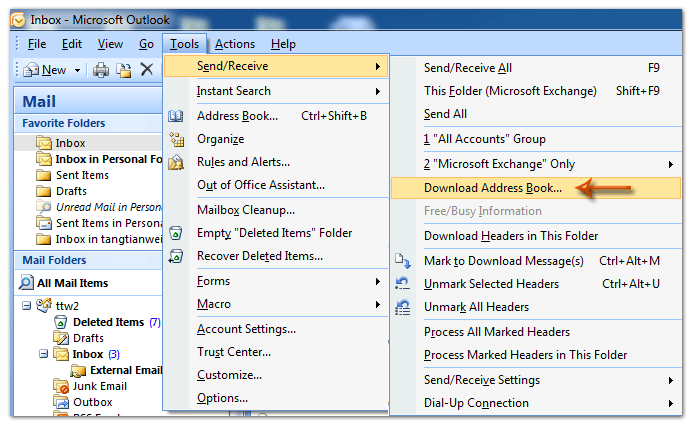
Adım 2: Çevrimdışı Adres Defteri iletişim kutusunda, Adres defterini seç kutusuna tıklayın ve açılır listeden uygun adres defterini seçin, ardından Tamam düğmesine tıklayın.
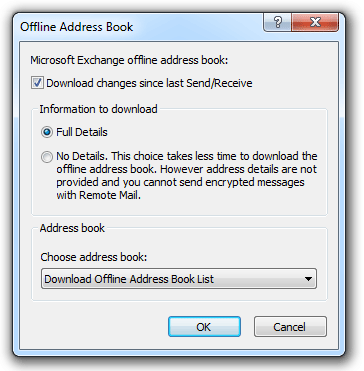
Not: Varsayılan olarak, Son Gönder/Al'dan bu yana Değişiklikleri İndir seçeneği ve Tam Detaylar seçeneği işaretlenmiştir. Ve seçenekleri kendi ihtiyaçlarınıza göre değiştirebilirsiniz.
Daha sonra Outlook Gönder/Al İlerleme iletişim kutusu açılacak ve bu iletişim kutusu, gönderme/alma ilerlemesi tamamlandıktan sonra otomatik olarak kapanacaktır.
En İyi Ofis Verimlilik Araçları
Son Dakika: Kutools for Outlook Ücretsiz Sürümünü Sunmaya Başladı!
Yepyeni Kutools for Outlook ile100'den fazla etkileyici özelliği deneyimleyin! Şimdi indir!
📧 E-posta Otomasyonu: Otomatik Yanıt (POP ve IMAP için kullanılabilir) / E-posta Gönderimini Zamanla / E-posta Gönderirken Kurala Göre Otomatik CC/BCC / Gelişmiş Kurallar ile Otomatik Yönlendirme / Selamlama Ekle / Çoklu Alıcılı E-postaları Otomatik Olarak Bireysel Mesajlara Böl...
📨 E-posta Yönetimi: E-postayı Geri Çağır / Konu veya diğer kriterlere göre dolandırıcılık amaçlı e-postaları engelle / Yinelenen e-postaları sil / Gelişmiş Arama / Klasörleri Düzenle...
📁 Ekler Pro: Toplu Kaydet / Toplu Ayır / Toplu Sıkıştır / Otomatik Kaydet / Otomatik Ayır / Otomatik Sıkıştır...
🌟 Arayüz Büyüsü: 😊 Daha Fazla Şık ve Eğlenceli Emoji / Önemli e-postalar geldiğinde uyarı / Outlook'u kapatmak yerine küçült...
👍 Tek Tıkla Harikalar: Tümüne Eklerle Yanıtla / Kimlik Avı E-postalarına Karşı Koruma / 🕘 Gönderenin Saat Dilimini Göster...
👩🏼🤝👩🏻 Kişiler & Takvim: Seçilen E-postalardan Toplu Kişi Ekle / Bir Kişi Grubunu Bireysel Gruplara Böl / Doğum günü hatırlatıcısını kaldır...
Kutools'u tercih ettiğiniz dilde kullanın – İngilizce, İspanyolca, Almanca, Fransızca, Çince ve40'tan fazla başka dili destekler!


🚀 Tek Tıkla İndir — Tüm Ofis Eklentilerini Edinin
Şiddetle Tavsiye Edilen: Kutools for Office (5'i1 arada)
Tek tıkla beş kurulum paketini birden indirin — Kutools for Excel, Outlook, Word, PowerPoint ve Office Tab Pro. Şimdi indir!
- ✅ Tek tık kolaylığı: Beş kurulum paketinin hepsini tek seferde indirin.
- 🚀 Her türlü Ofis görevi için hazır: İhtiyacınız olan eklentileri istediğiniz zaman yükleyin.
- 🧰 Dahil olanlar: Kutools for Excel / Kutools for Outlook / Kutools for Word / Office Tab Pro / Kutools for PowerPoint